采用Output Job 文件來定義和存儲Altium Designer任一項目所需要和關聯的文檔是一個高效且強大的功能。隨著Output Job 文件可以支持的輸出類型越來越多樣化(在AD10中添加了封裝比較報告、STEP文件導出和3D 視頻創建),或是您公司對歸檔要求進一步提高,輸出容量器的需求也將越來越大。目前,Output Job 文件編輯器本身每次只能使用一個輸出容器來輸出內容。因此,您可能需要多次操作鼠標才能生成全部的文件包。
為將設計發布到生產過程,AD10引進了一個新的設計數據管理方法。此方法旨在通過利用Altium的版本控制集合和新數據保險庫技術來提供一種自動化、高集成的設計發布系統。而那些沒有使用版本控制和數據保險庫的客戶仍然可以使用原來所提供的半自動化操作。此自動化操作可以批量處理一個或多個Output Job 文件,過程大致簡列為下:
編輯Output Job文件
過程第一步是設置輸出容器以方便發布過程進行識別。您首先需要點擊容器設置頁面上的轉換(Change)鏈接。
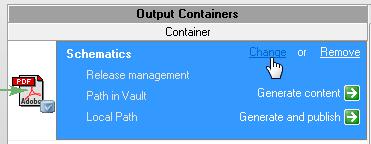
如果基礎路徑未設置 為[Release Managed], 請點擊當前基礎輸出文件夾(base output folder)。
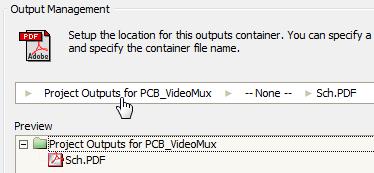
點擊后,便出現一個下拉菜單,您會看到 [Release Managed] (發布管理)和 [Manually Managed] (手動管理)兩個選擇,請點擊 [Release Managed] 。選擇完成后,輸出位置不再是[Manually Managed]文件夾的名稱所指定的位置,主要輸出位置將由發布過程決定。

如果當前的基本路徑已設為[Release Managed],那么不必變動。如果需要,可以編輯子文件夾名稱。
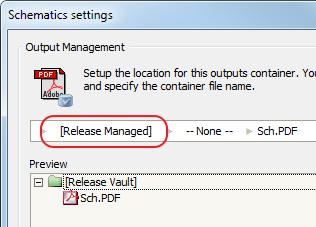
每個輸出容器都要重復這個過程。如果有多個Output Job 文件,可以使用同樣方法進行編輯。
創建配置
下一步需要用到AD10 的新工具,它就是配置管理器[ Configuration Manager]。在項目面板中,選定PrjPCB 文件名,單擊右鍵,選擇[ Configuration Manager]。此外,如果當前存在任一打開文件,您可以通過[Project](項目菜單)使用[Configuration Manager ]。
配置[Configuration]作為正式發布過程的一部分,影響著一個工程的輸出并映射到一個待生產的特定項目。更多相關詳情可以在這里找到。
如果想實現Output Job執行的自動化,唯一需要做的是編輯現有的默認配置:
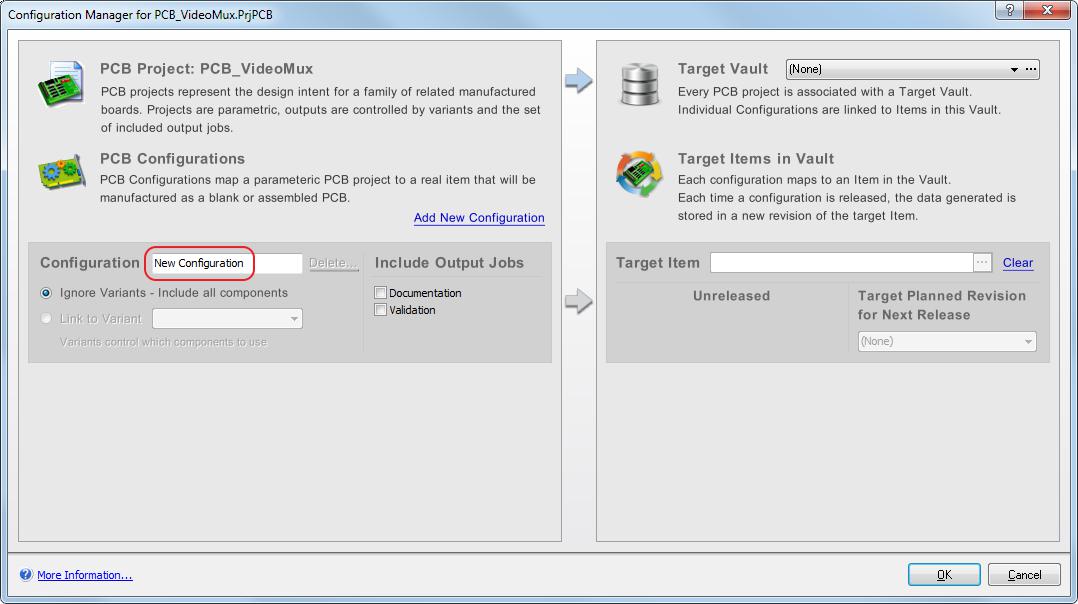
默認配置的名稱需要改變。之所以一定要改變,是因為這個名字將在輸出時被用作為基本文件夾名稱。這個文件夾在Project文件夾中生成。本例中,配置將被命名為“Output”。
下一步是確定將要運行哪一個Output job文件。請注意下圖所示的兩個Output job文件名稱。它們都將在本例中運行。
由于沒有使用數據保險庫,目標庫 [Target Vault] 可以設置為[None] ,目標項目[Target Item ]可以留空。配置結果如下所示:
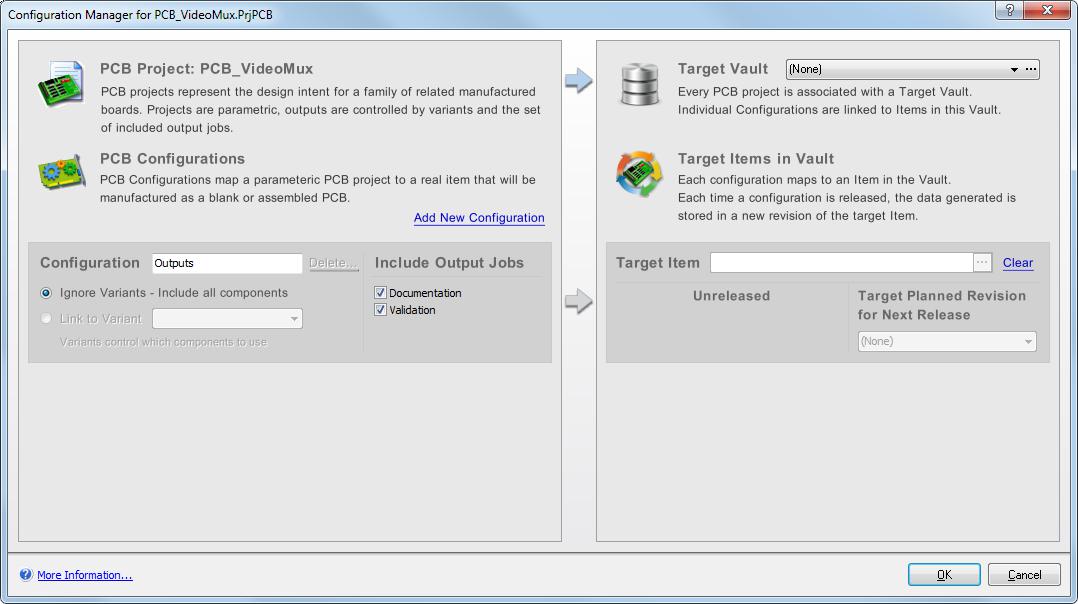
如果需要,可以創建多個配置以適應不同的Output Job文件組合。例如,如果有兩個文檔Output Job文件(兩個板制造商各有一個),再加上將要運行的驗證Output Job文件,無論正在使用的是哪一個文件,這兩個配置均可創建如下:
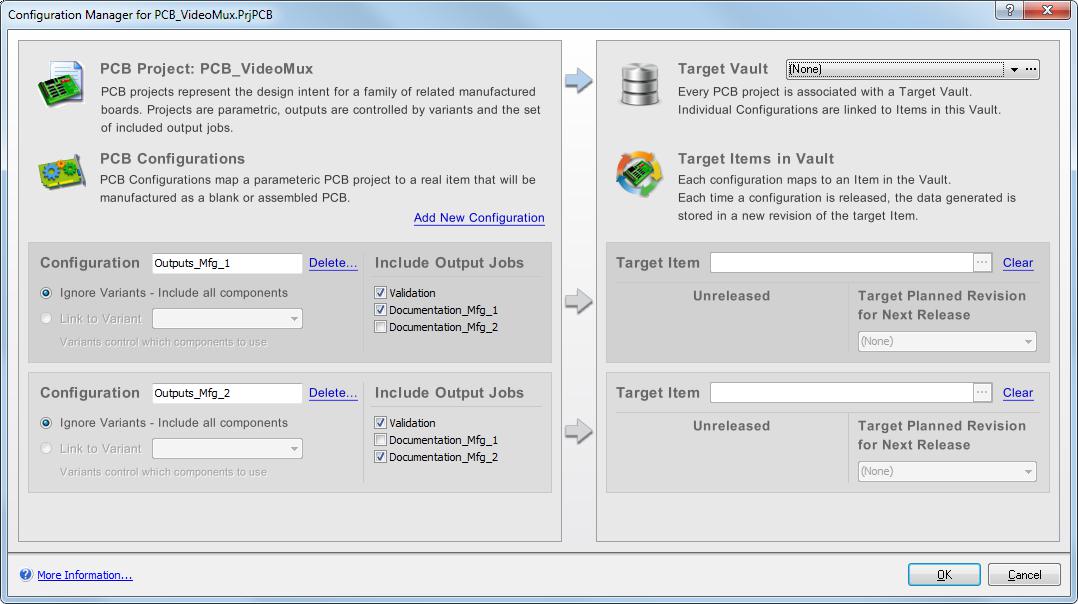
單擊OK以關閉Configuration Manager。在這里創建的信息將被存儲在.PrjPCB文件,此時可以保存項目。
發布設計
最后一步是創建輸出。AD10 的另一個創新是可以通過View菜單訪問PCB Release View。此視圖能夠裝載在 Configuration Manager 內創建的配置,并允許用戶一次性運行配置中的所有Output Job文件。請注意,該配置的名稱下圖箭頭處會顯示出來。如果存在多個配置,它們將以選項卡的方式顯示,供用戶進行選擇。
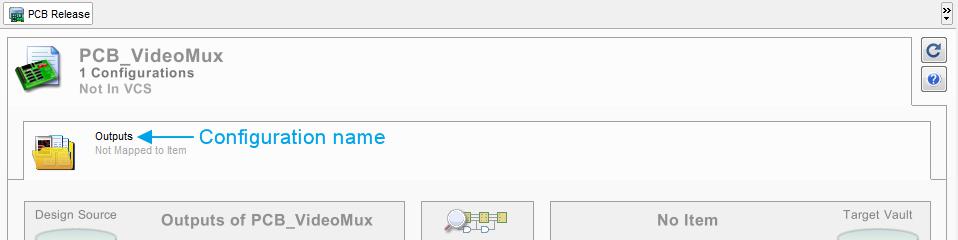
正式發布過程中(針對數據保險庫Item項目的),你可以選擇在“設計模式”[Design Mode]或”發布模式“[Release Mode]下工作。發布模式已經檢入到版本控制并指定了Release Vault的設計,請留意下圖中顯示的配置名稱。本例不符合上述條件,鑒于以上所述均不符實情,所以,只有設計模式可用。
在設計模式下,僅有兩個設計過程步驟可用 —— 驗證設計和生成輸出。

當任一驗證輸出被添入Output Job文件時,驗證設計便處于可用狀態。它們包括設計規則檢查,差異報告,電氣規則檢查,封裝比較報告。當前使用的Validation.OutJob文件將顯示其中三項。
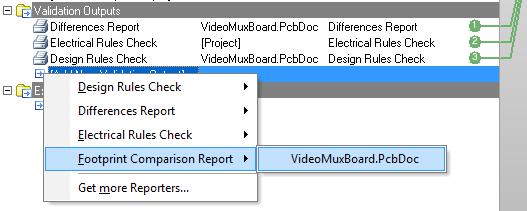
點擊“驗證設計“ (Validate Design)按鈕,運行當前狀態檢查。任何錯誤或警告都將顯示在Messages 面板中,當驗證設計步驟完成后,這些檢查的狀態將更新在列表中,如下圖所示:
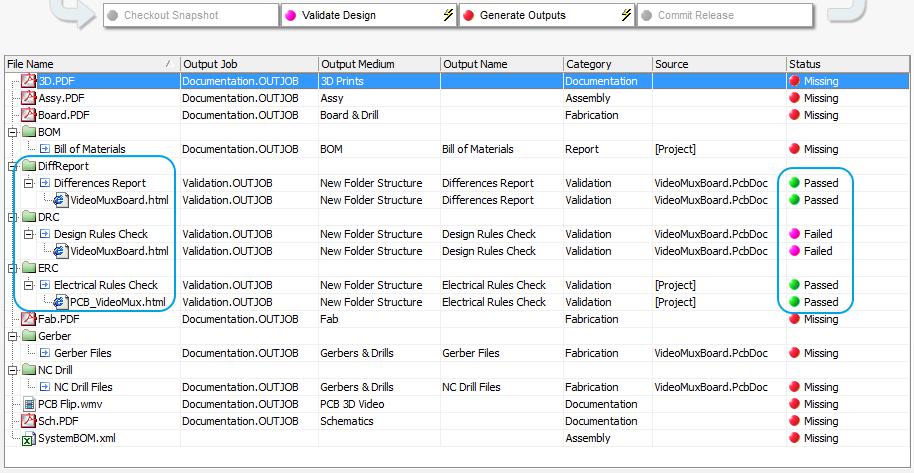
值得注意的是,為了支持一個正式發布流程,任何驗證檢查失敗都將導致輸出生成過程的停止。所以在繼續操作之前必須清除所有的報錯。
當所有的驗證檢查已標示為Passed,其余的輸出可以通過點擊[Generate Outputs]輸出。切記,無需首先運行驗證操作來生成輸出,如果任何驗證檢查不是Passed狀態(即丟失、數據過期、失敗),運行生成輸出操作[Generate Outputs]時會首先運行設計驗證[Validate Design],如果所有驗證檢查均通過,其余的輸出將被生成并發送到以配置名稱定義的文件夾。該文件夾的完整路徑列在[Release View]窗口的底部,如下所示:
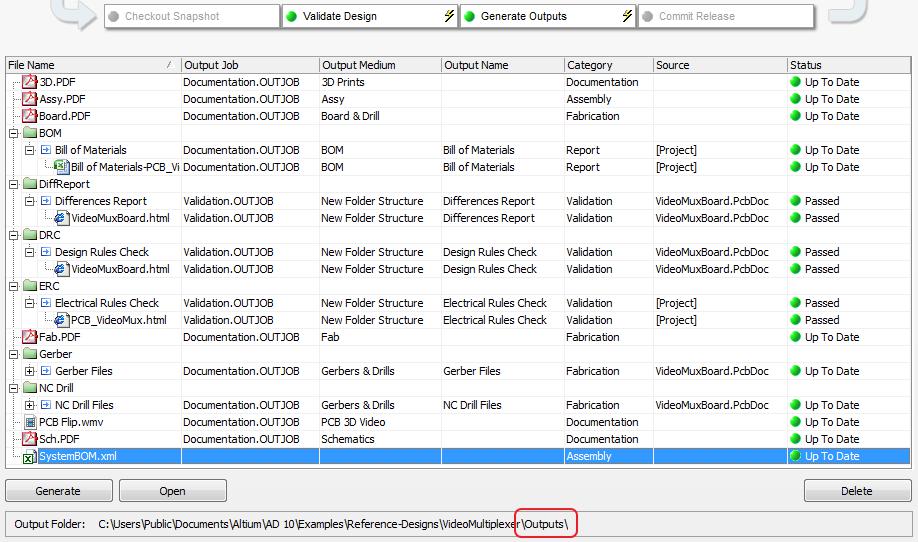
清單:
當您對以上所列的過程大概有一定了解后,一個縮減版的清單可以幫助您加深記憶,輕松地將Output Job處理過程自動化。事實上,該過程可主要分為以下三步:
設置Output Job文件的容器為 [Release Managed] 而不是 [Manually Managed]。
選擇項目名稱,單擊右鍵進入[Configuration Manager]。將配置名稱設置為主輸出文件夾的名稱。選擇所需的Output Job文件。
查看 View/PCB Release View窗口,點擊[Generate Outputs ]以運行驗證檢查,并最終生成輸出。
 電子發燒友App
電子發燒友App












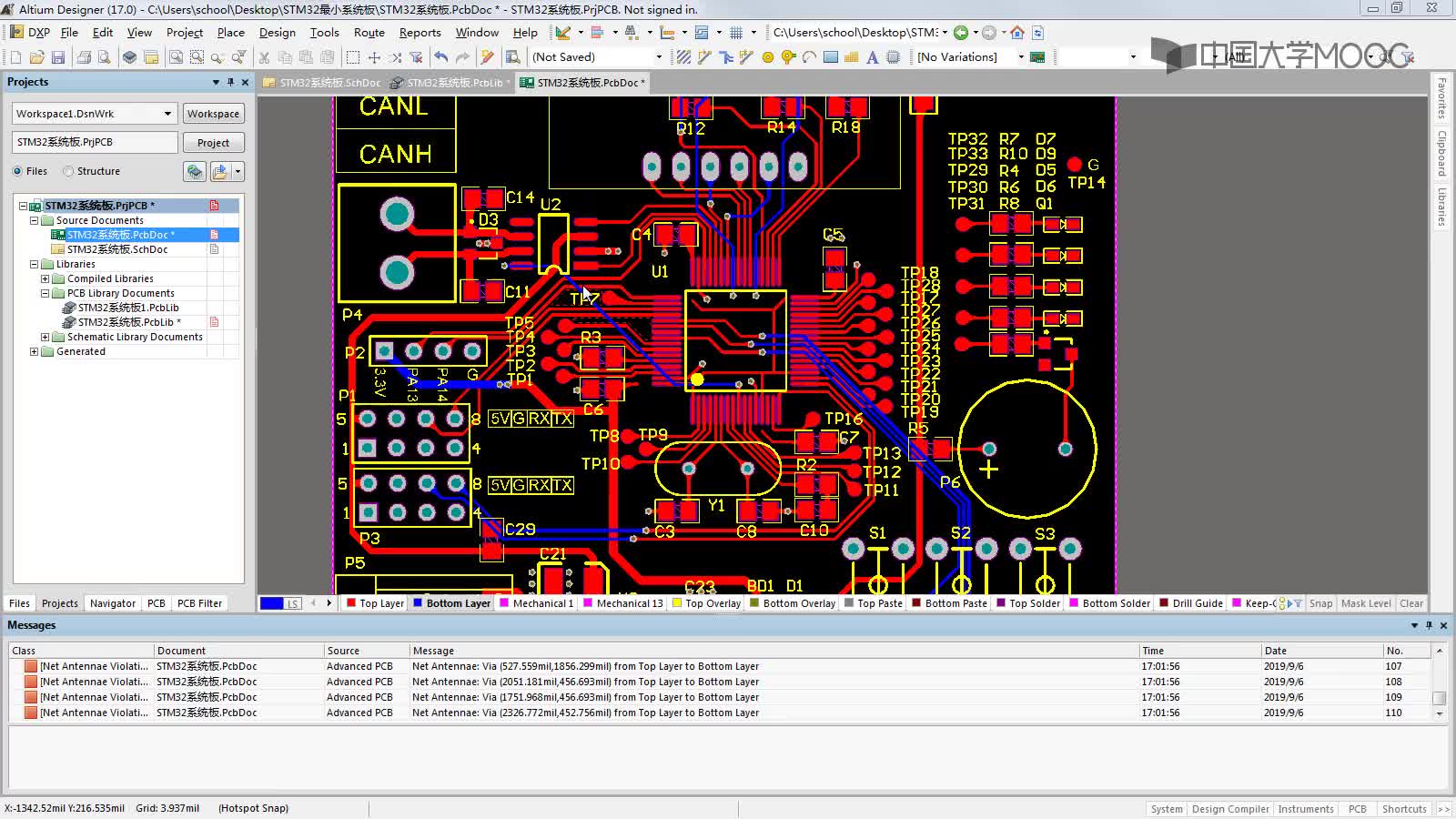

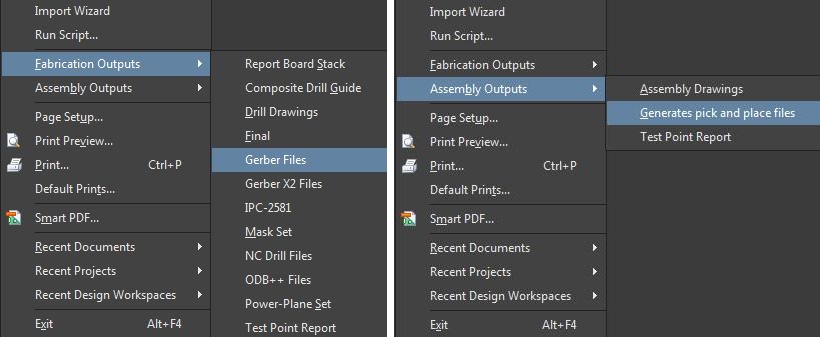
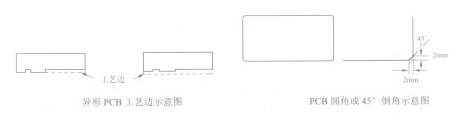











評論